电脑误删系统软件怎么还原?看看这4个方法,可能对您有所帮助!
想知道电脑误删系统软件怎么还原吗?本文将向大家介绍4个不同的恢复方法,帮助大家快速找回误删数据,您可以根据自身实际情况选择适合自己的解决方案。
![]() 哈喽哇~
哈喽哇~
在我们日常生活中,误删电脑数据是一件比较常见的事情。随着电脑和移动设备的普及与广泛使用,人们经常通过删除不需要的文件来释放空间或清理电脑。然而,有时候我们在匆忙中可能会意外删除了重要的系统软件或者数据。
“前几天,我发现自己的C盘空间不足,都已经从蓝色变成红色了,剩余空间仅剩4GB,所以我在网上找了一些清理C盘空间的教程,然后跟着做了一下。但是就在我删除一些不需要的C盘文件的时候,鼠标点快了,一不小心删除了几个系统应用程序,这该怎么办?有谁知道电脑误删系统软件怎么还原吗?”
如果不小心误删了一些比较重要的系统组件,是有可能导致系统运行不稳定,严重的还可能导致系统崩溃无法启动。那么当我们出现误删错误之后,该如何补救呢?是否有恢复误删数据方法?答案是肯定的,接下来我们将从Windows系统内置功能与第三方软件的角度出发,向大家分享4个简单可行的解决方案!
电脑误删系统软件怎么还原呢?微软官方当初肯定也考虑到了这种状况,因此在Windows系统中内置了一些实用程序,可以帮助我们找回误删的数据,那么具体是怎么操作的呢?请您继续往下看。
Windows系统还原点就是一个系统内置的找回误删数据的有效方法,当我们的电脑工作正常时,系统会自动定期创建系统还原点,并记录下操作系统的配置、系统文件和注册表等关键信息的状态。
如果在此之后误删了一些数据或系统软件,或者是系统出现故障崩溃了,都可以通过还原点来将系统恢复到创建还原点时的正常状态,从而快速恢复误删软件或者将系统恢复正常。
但是需要注意的一点是,采用系统还原点找回误删系统软件的前提是您已经提前开启了系统还原功能,否则此功能是无效的哦。
如果您之前已经开启了系统还原功能,并且已经成功创建了系统还原点的话,那么我们就可以按照以下方式来恢复误删的系统数据。
按Win+S打开搜索框,在其中输入“创建还原点”并将其打开,点击“系统还原”按钮,然后在接下来的窗口页面中选择一个您想还原的点,单击“下一页”并按提示操作即可成功将系统还原到所选还原点的状态。
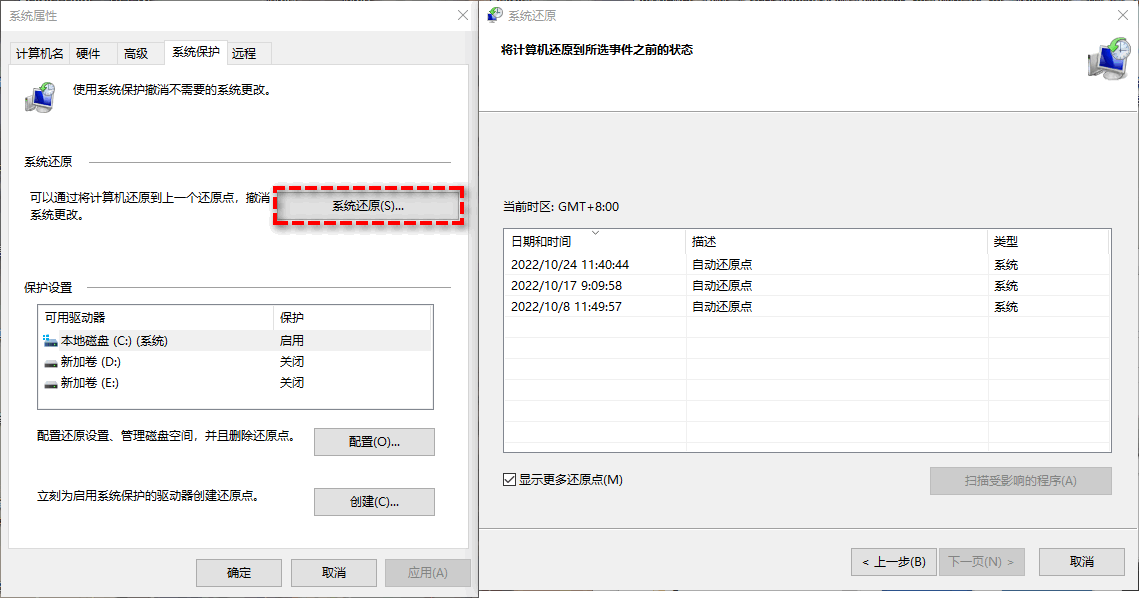
有小伙伴可能要问了,如果我之前没有开启系统还原功能怎么办?这个时候电脑误删系统软件怎么还原呢?其实也是有办法的,除了系统还原点之外,Windows系统中还提供了自动修复功能,当检测到系统软件遭到破坏或缺损时,就可以通过自动修复功能将其还原到默认状态,从而找回一些缺少的系统组件。
那么我们该如何借助自动修复功能来恢复误删软件或数据呢?这里我们得分为两种情况来说。
接下来请您点击“高级选项”>“启动修复”,然后即可开始执行修复任务,帮您自动恢复损坏的系统组件。
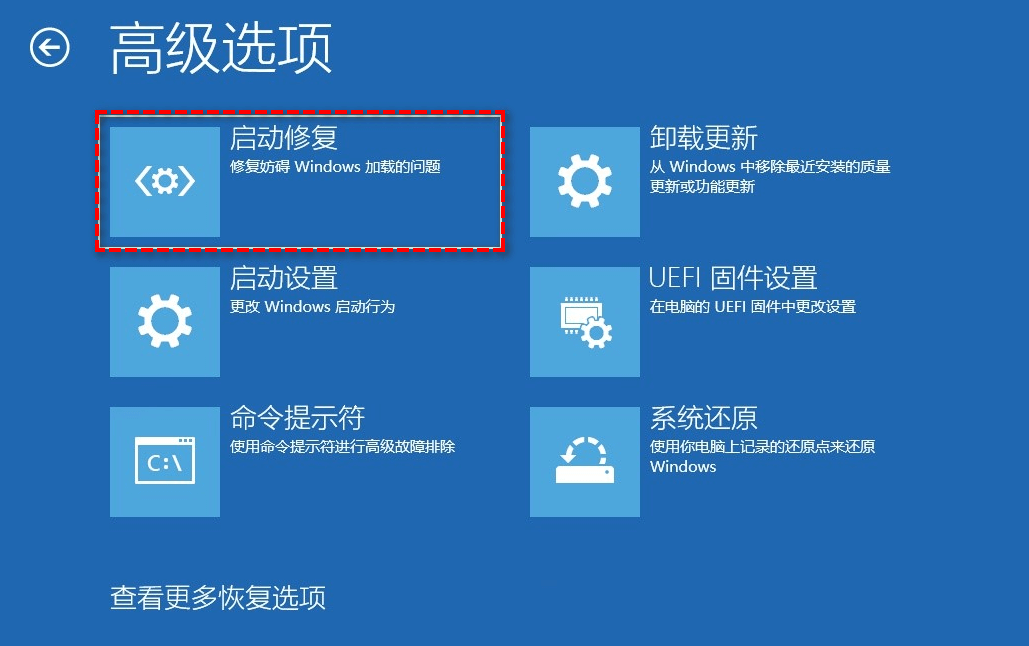
除了Windows系统自带的实用程序可以帮助我们恢复误删软件或数据之外,借助更加专业的第三方工具也是一个可行的解决方案,接下来我们就将向大家介绍2种不同的方法,一种是备份还原,另一种是直接恢复数据,一起来看看吧!
傲梅轻松备份也是一种恢复误删数据方法,因为是采用的备份还原方式,所以恢复数据的前提仍然是需要提前备份。轻松备份作为一个专业的备份还原工具,为我们提供了很多便利的备份还原配套功能,并且除此之外还具备许多其他的常用的实用功能,还是很不错的。
请您点击下方按钮进入下载中心下载安装傲梅轻松备份,然后跟着我们的演示教程一起看看怎么通过备份还原的方式来找回误删数据吧!
在还原之前,我们得先有一个备份镜像,所以请您打开傲梅轻松备份,在主界面中点击“备份”>“系统备份”(如果您有其他备份需求也可以自行选择其他的磁盘/分区/文件备份方案)以创建一个备份镜像。

有了备份镜像之后,电脑误删系统软件怎么还原?重要数据丢失怎么找回?系统崩溃怎么修复?都可以通过备份镜像来快速将其还原到备份时的状态,轻松解决上述问题。
请您打开傲梅轻松备份,点击“还原”>“选择任务”,然后找到您想要还原的备份任务版本,指定还原位置,点击“开始还原”即可。
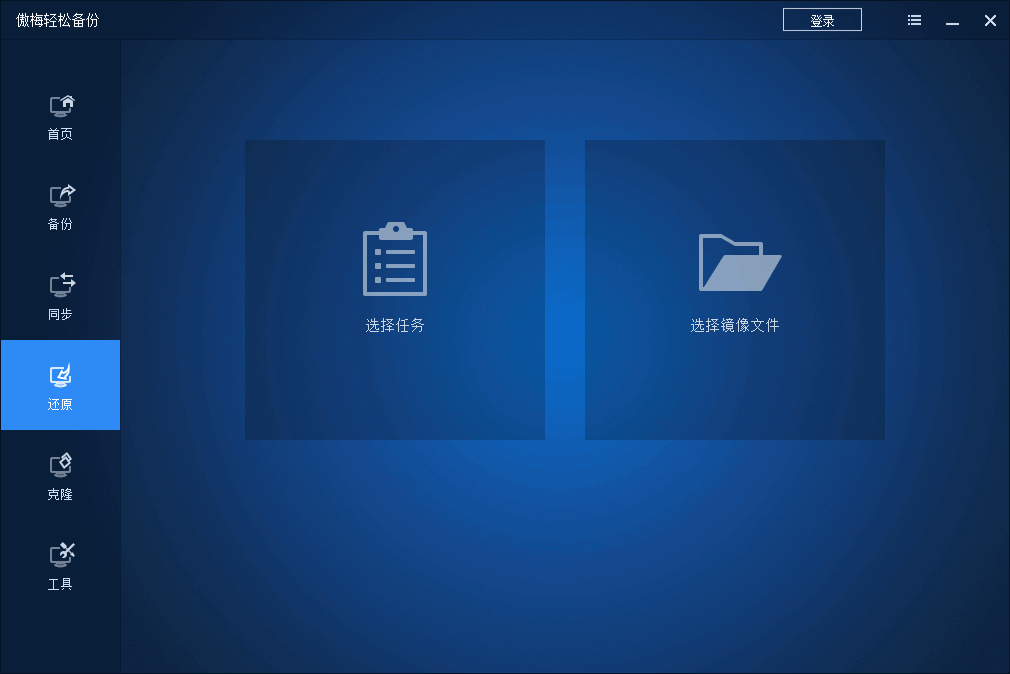
注意:如果您觉得自己只是想找回备份镜像中的某一个单独的软件或文件,不想还原整个备份镜像的话,可以选择借助傲梅轻松备份的“浏览镜像”功能来将您的备份镜像挂载为虚拟磁盘,然后在文件资源管理器中进入此虚拟磁盘通过复制粘贴的方式进行选择性还原即可。
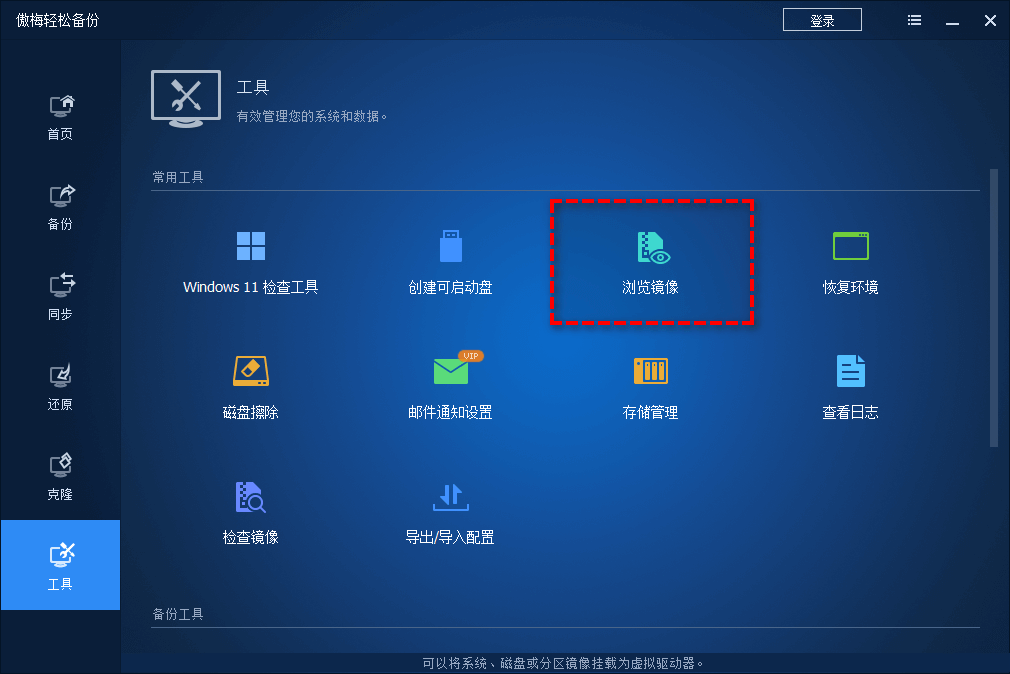
上述的方法都有一个前提,需要提前备份,但是对于大多数人来说,这种难以预料的意外状况往往都是发生在不经意间,很难有人会提前想到备份这种事,因为人们往往都是需要撞一次墙才知道疼,只有真正丢失过数据之后才会产生备份数据的念头。
那么该怎么办呢?如果没有提前备份该如何恢复误删软件或数据呢?办法还是有的,就是借助专业的数据恢复软件——傲梅恢复之星,来对您的系统磁盘进行全面地扫描,并以此来找出误删的数据。
注意:使用数据恢复软件找回数据也有一个前提条件,就是您在误删数据之后,切记不要再向误删数据的分区中写入新的数据,需要立刻使用数据恢复软件来进行扫描恢复操作,因为如果新数据覆盖掉了误删数据区域的话,那么就没有办法再找回了。
步骤1. 打开傲梅恢复之星,在主界面中选择您误删了数据的分区,然后点击“开始扫描”。
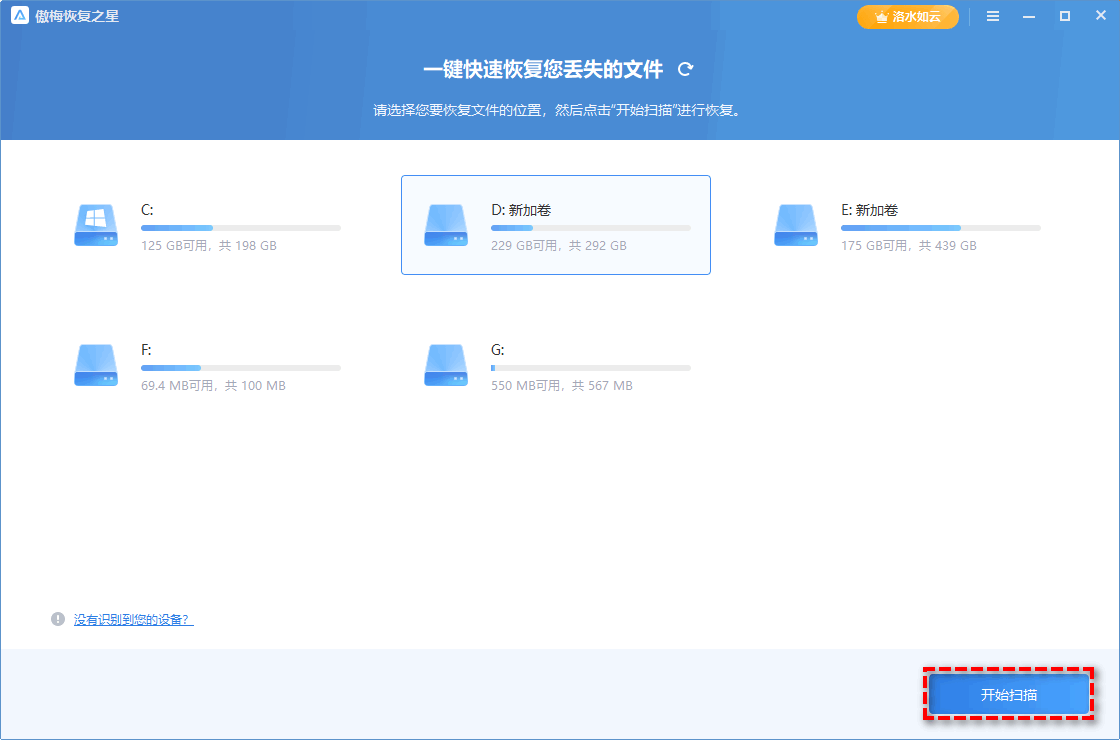
步骤2. 等待扫描完毕之后,勾选您想要恢复的数据,然后点击“恢复”即可。
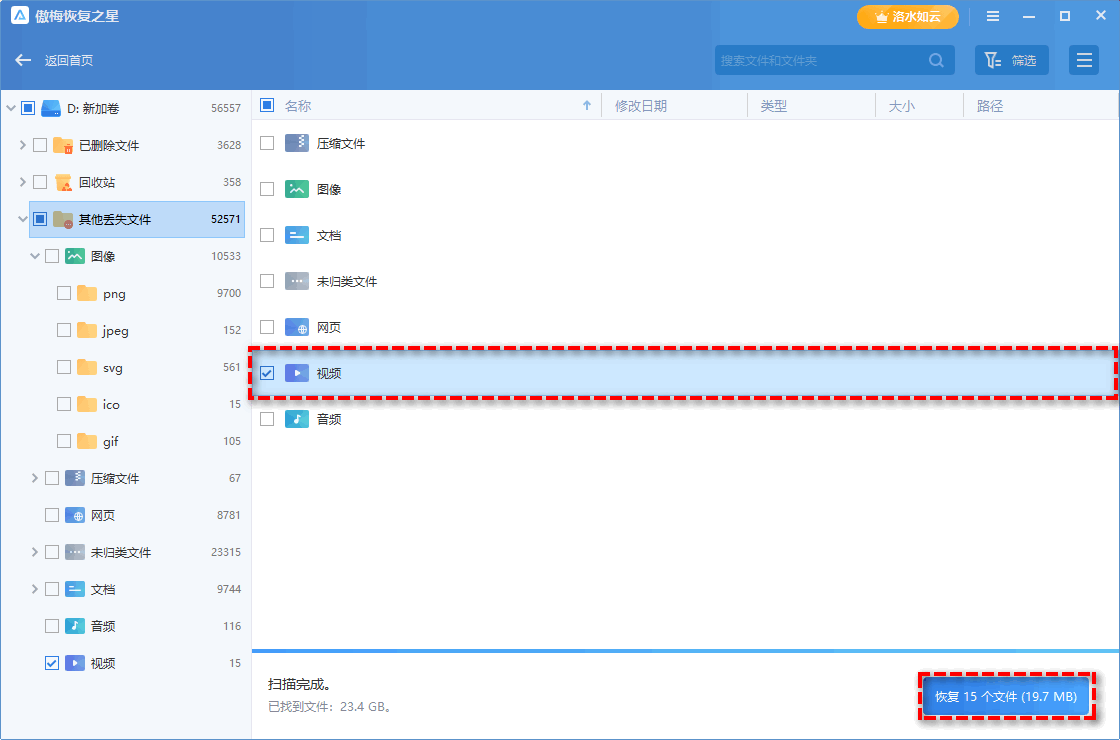
好了朋友们,本文到这里就告一段落了![]()
电脑误删软件或者重要数据并非绝望无助的事情!通过正确的方法和适当的策略,我们可以恢复它们的。为了帮助大家解决电脑误删系统软件怎么还原这个问题,我们从Windows系统内置程序和第三方工具的角度出发,向大家分享了4个可行的方法,大家可以参照教程亲自试一试。
成功找回之后,大家应该已经明白了数据备份的重要性,所以我们还是建议大家使用傲梅轻松备份来定期对您的系统或者重要的数据备个份,因为只有备份才是更加简单有效的数据恢复手段,赶紧行动起来吧!